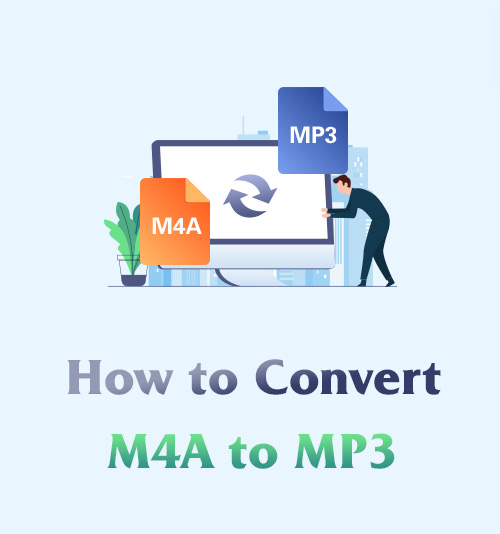
Prawdopodobnie znasz format audio M4A. Wiele utworów jest dostępnych w tym formacie, ponieważ zapewnia lepszą jakość dźwięku.
Możesz jednak zauważyć, że niektóre urządzenia nie obsługują utworu z rozszerzeniem .m4a. W takim przypadku niezbędna jest konwersja pliku M4A do formatu MP3, który jest kompatybilny z szeroką gamą urządzeń.
Jak przekonwertować M4A na MP3?
Ten post pokaże Ci 7 niezawodnych konwerter audios, aby przekonwertować plik M4A na MP3 na komputerze PC i Mac. Narzędzia te obejmują programy typu „wszystko w jednym”, oprogramowanie preinstalowane i narzędzie online. Dzięki temu możesz łatwo znaleźć najlepszy sposób na konwersję plików M4A.
Przejdźmy dalej.
SPIS TREŚCI
Część 1: Najlepszy sposób na konwersję M4A na MP3 na PC i Mac
Obsługiwane formaty: MP4, MOV, MKV, HEVC, FLAC, WAV, MP3, M4A itp.
Cena: 55.20 $ Dożywotnia
Przetestowaliśmy to narzędzie o nazwie Konwerter wideo AmoyShare Ultimate i uznałem, że jest idealny do tego artykułu. To narzędzie jest rozwiązaniem typu „wszystko w jednym”, które umożliwia konwersję, kompresję i edycję przy użyciu 1,000 dostępnych formatów. Poza tym możesz przekonwertować żądany dźwięk M4A na najlepszą jakość MP3. Co więcej, konwerter wideo AmoyShare ma unikalną funkcję, która pozwala wykonać konwersję wsadowo i konwertować różne pliki razem jednym kliknięciem.
Jak przekonwertować M4A na MP3? Możesz wykonać poniższe kroki.
Konwerter wideo
Konwertuj filmy na MP4, MOV, MP3, GIF i inne
- dla Windows 10/8/7
- dla systemu Mac OS X 14+
- dla Android
- Zainstaluj konwerter wideo AmoyShare
- Za pomocą powyższego przycisku Bezpłatne pobieranie możesz zainstalować ten najlepszy konwerter M4A na MP3. To narzędzie jest idealne dla użytkowników systemów Windows i Mac.
- Dodaj plik
- Pierwsza zakładka okna narzędzia pozwoli Ci dodać pliki do konwersji. Najpierw kliknij znak „+”, aby wybrać plik M4A, który chcesz przekonwertować na MP3. Następnie ustaw format na format MP3 w prawym górnym rogu okna.
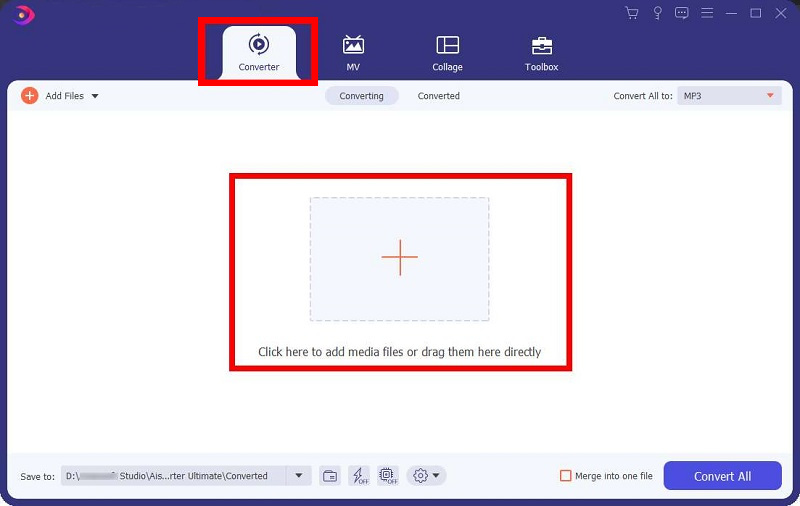
- Pierwsza zakładka okna narzędzia pozwoli Ci dodać pliki do konwersji. Najpierw kliknij znak „+”, aby wybrać plik M4A, który chcesz przekonwertować na MP3. Następnie ustaw format na format MP3 w prawym górnym rogu okna.
- Konwertuj M4A na MP3
- Możesz rozpocząć konwersję, gdy tylko wybierzesz plik. Załóżmy, że chcesz edytować plik, przejść do zwiększenia głośności, przyciąć czas trwania zgodnie z własnymi preferencjami. Po zakończeniu edycji kliknij przycisk „Konwertuj wszystko”, aby przekonwertować go na MP3.
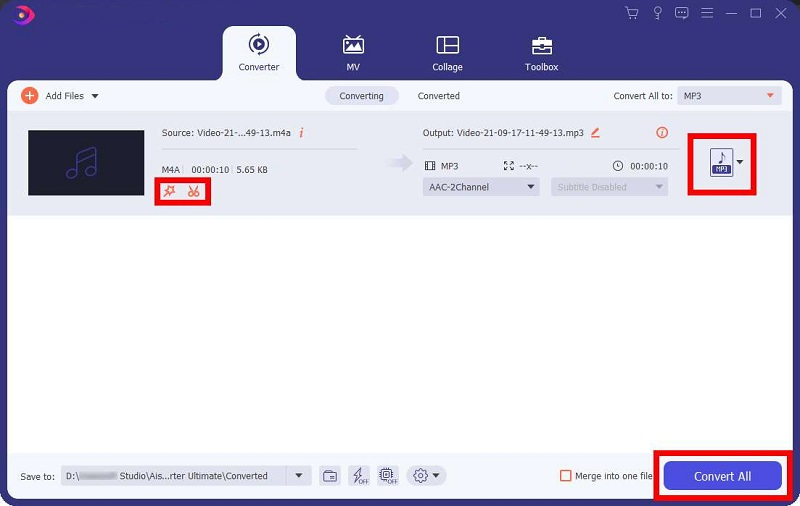
- Możesz rozpocząć konwersję, gdy tylko wybierzesz plik. Załóżmy, że chcesz edytować plik, przejść do zwiększenia głośności, przyciąć czas trwania zgodnie z własnymi preferencjami. Po zakończeniu edycji kliknij przycisk „Konwertuj wszystko”, aby przekonwertować go na MP3.
- Odtwórz dźwięk
- Po szybkim procesie konwersji możesz wreszcie odtworzyć plik do formatu MP3 na swoim urządzeniu. Aby wyświetlić lokalizację pliku, możesz kliknąć kartę „Konwertowane” pod kartą kolażu. Możesz zobaczyć wszystkie przekonwertowane pliki za pomocą konwertera wideo AmoyShare.
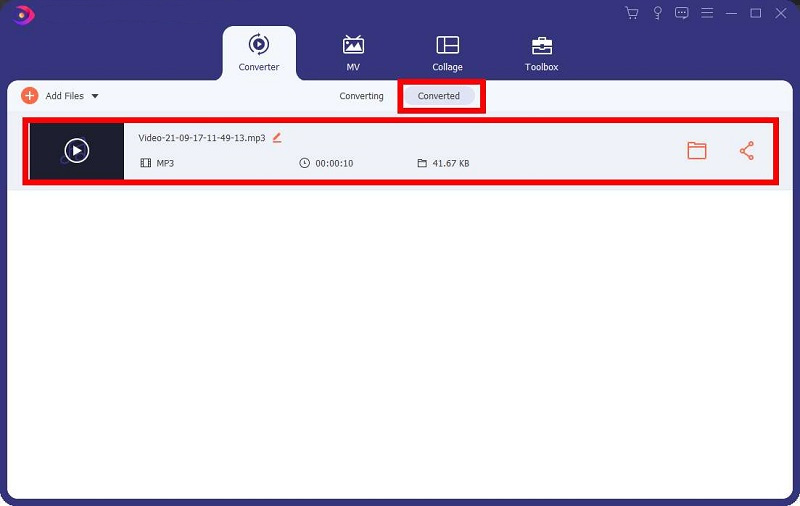
- Po szybkim procesie konwersji możesz wreszcie odtworzyć plik do formatu MP3 na swoim urządzeniu. Aby wyświetlić lokalizację pliku, możesz kliknąć kartę „Konwertowane” pod kartą kolażu. Możesz zobaczyć wszystkie przekonwertowane pliki za pomocą konwertera wideo AmoyShare.
Część 2: Jak przekonwertować M4A na MP3 w systemie Windows
W tej części pokażę Ci 3 skuteczne sposoby konwersji M4A na MP3 na Twoim komputerze.
Jak przekonwertować M4A na MP3 za pomocą AceThinker Video Master
Obsługiwane formaty: MP4, MP3, MKV, HEVC, FLAC, WAV, MOV i wiele innych.
Cena: 49.95 $ Dożywotnia
Korzystanie z Mistrz wideo AceThinker, możesz wykonać konwersję M4A do MP3. Ponieważ to narzędzie jest również przeznaczone do konwersji plików i edycji filmów, jest popularne dzięki swoim funkcjom i funkcjom. Nawet jeśli masz program w bezpłatnej wersji próbnej, nadal możesz dokonywać konwersji. Poniżej znajdują się kroki, aby uzyskać płynną konwersję.
- Narzędzie do pobierania
- Możesz zainstalować narzędzie, odwiedzając stronę Mistrz wideo AceThinker główna strona internetowa. Pobierz go za darmo. Dzięki bezpłatnej wersji próbnej możesz dokonać konwersji za darmo. W wersji płatnej możesz korzystać ze wszystkich funkcji w dowolnym momencie i bez ograniczeń.

- Możesz zainstalować narzędzie, odwiedzając stronę Mistrz wideo AceThinker główna strona internetowa. Pobierz go za darmo. Dzięki bezpłatnej wersji próbnej możesz dokonać konwersji za darmo. W wersji płatnej możesz korzystać ze wszystkich funkcji w dowolnym momencie i bez ograniczeń.
- Plik wejściowy
- Rozpocznij konwersję po dodaniu pliku M4A do Video Master. Najpierw musisz przejść do zakładki „Konwerter” i kliknąć przycisk „+” pośrodku interfejsu narzędzia. Następnie wybierz plik M4A, który chcesz przekonwertować na format MP3.
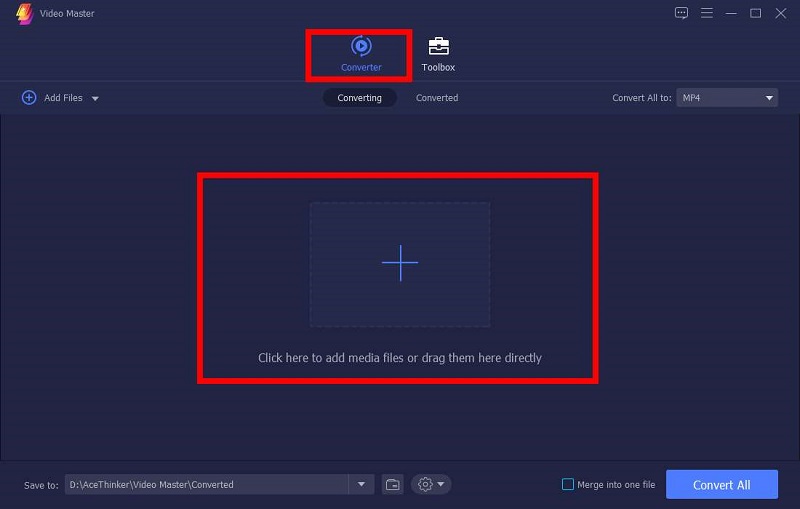
- Rozpocznij konwersję po dodaniu pliku M4A do Video Master. Najpierw musisz przejść do zakładki „Konwerter” i kliknąć przycisk „+” pośrodku interfejsu narzędzia. Następnie wybierz plik M4A, który chcesz przekonwertować na format MP3.
- Przelicz M4A
- Przed konwersją możesz edytować plik lub ulepszyć go i przyciąć. Umożliwia także edycję nazwy pliku za pomocą przycisku edycji. Po edycji ustaw format na format MP3, a następnie zaznacz przycisk „Konwertuj wszystko” na dole.
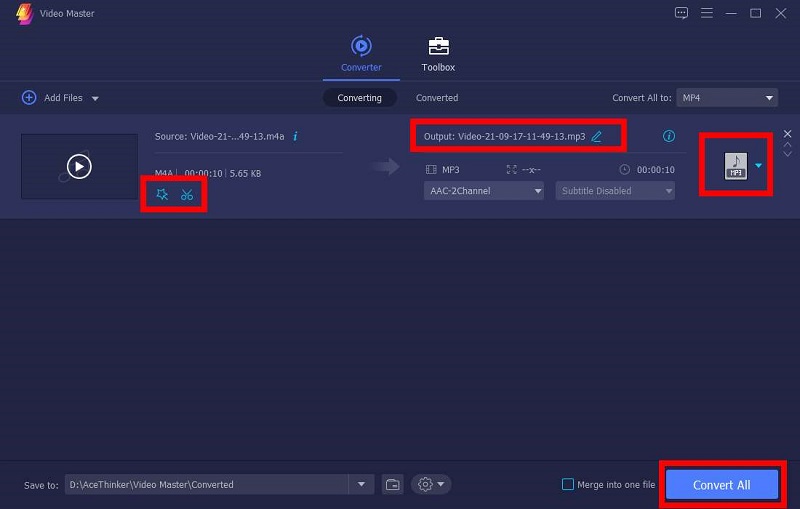
- Przed konwersją możesz edytować plik lub ulepszyć go i przyciąć. Umożliwia także edycję nazwy pliku za pomocą przycisku edycji. Po edycji ustaw format na format MP3, a następnie zaznacz przycisk „Konwertuj wszystko” na dole.
- Plik gotowy do odtwarzania
- Po kilku sekundach konwersji plik M4A zostanie przekonwertowany na plik MP3. Aby wyświetlić przekonwertowany plik, możesz zaznaczyć zakładkę „Przekonwertowany”. Wszystkie przekonwertowane pliki w narzędziu są przechowywane w przekonwertowanej karcie.
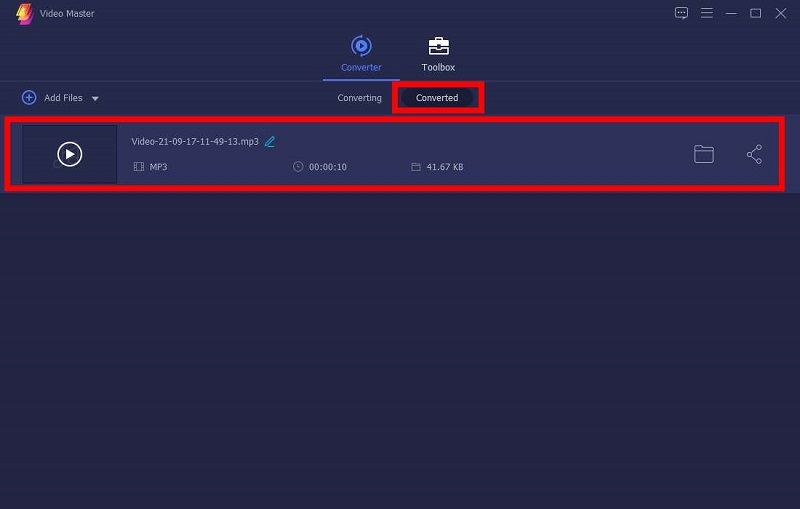
- Po kilku sekundach konwersji plik M4A zostanie przekonwertowany na plik MP3. Aby wyświetlić przekonwertowany plik, możesz zaznaczyć zakładkę „Przekonwertowany”. Wszystkie przekonwertowane pliki w narzędziu są przechowywane w przekonwertowanej karcie.
Jak przekonwertować M4A na MP3 za pomocą Windows Media Player
Obsługiwane formaty: MP4, MP3 i inne.
Cena: Bezpłatnie
Windows Media Player nie jest prostym odtwarzaczem multimedialnym z jedną funkcją i zastosowaniem. Jest również w stanie konwertować pliki, takie jak zamiana plików audio M4A na MP3. Dzięki prostym krokom poniżej możesz dowiedzieć się, jak przekonwertować M4A na MP3 za pomocą programu Windows Media Player. To dostępne, ale wszechstronne narzędzie ma wiele do zaoferowania, w tym konwertowanie plików wideo na pliki audio i odwrotnie. Program Windows Media Player umożliwia także nagrywanie lub zapisywanie zawartości na płycie CD, którą można wielokrotnie odtwarzać za pomocą odtwarzacza multimedialnego. Ponownie możesz wykonać kroki, aby uzyskać nieskomplikowaną konwersję.
- Otwórz narzędzie
- Pierwszym krokiem jest otwarcie Windows Media Player. Następnie poszukaj pliku M4A, wybierz go i kliknij zakładkę „Organizuj” w lewym rogu okna.
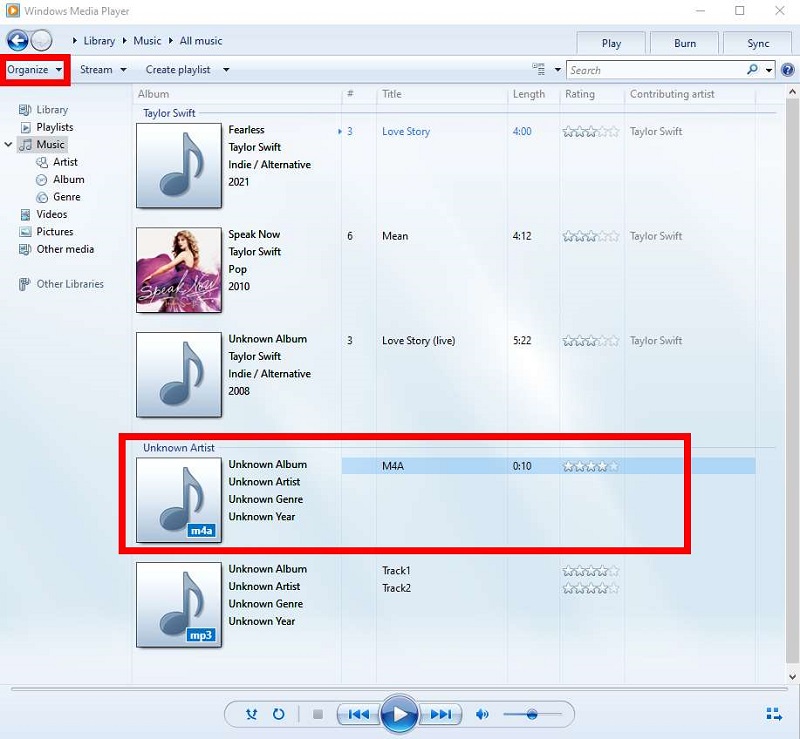
- Pierwszym krokiem jest otwarcie Windows Media Player. Następnie poszukaj pliku M4A, wybierz go i kliknij zakładkę „Organizuj” w lewym rogu okna.
- Odtwórz plik audio
- Drugim krokiem byłoby kliknięcie „Opcje” w menu. Następnie pojawi się kolejne okno; zaznacz w zakładce „Zgraj muzykę” wybierz format na typ MP3. Na koniec zaznacz przycisk „OK”, aby zapisać wprowadzone zmiany.
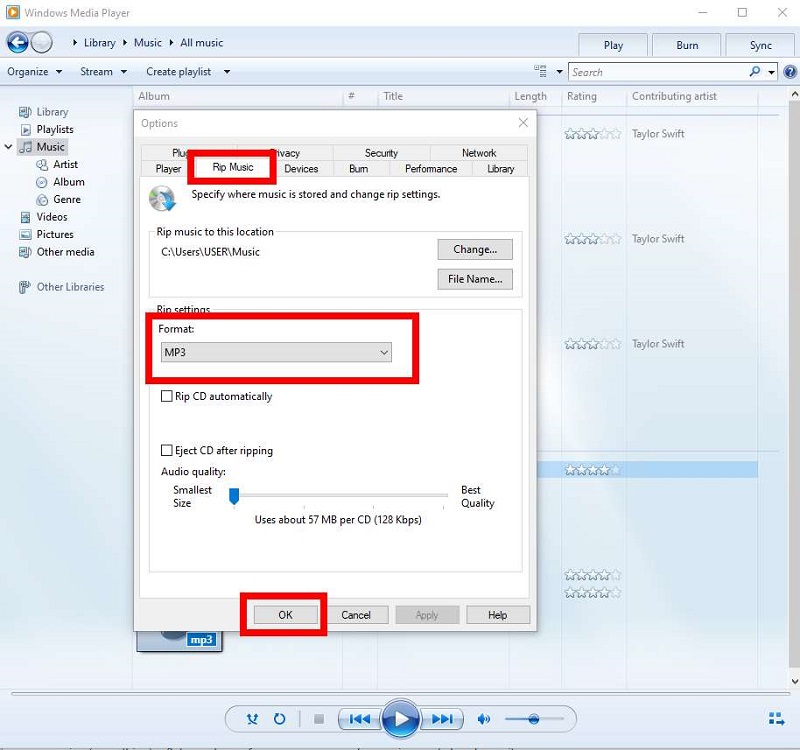
- Drugim krokiem byłoby kliknięcie „Opcje” w menu. Następnie pojawi się kolejne okno; zaznacz w zakładce „Zgraj muzykę” wybierz format na typ MP3. Na koniec zaznacz przycisk „OK”, aby zapisać wprowadzone zmiany.
Jak przekonwertować M4A na MP3 za pomocą VLC?
Obsługiwane formaty: MP4, MP3, WEBM, TS, OGG, ASF, FLAC i inne.
Cena: Bezpłatnie
VLC ma tak wiele funkcji, od narzędzi do przesyłania strumieniowego po konwertery. Ponadto możesz przekonwertować plik audio M4A na format MP3 za pomocą VLC. Ta funkcja nie jest znana, ponieważ VLC jest znany tylko z przesyłania strumieniowego wideo, ale ma wiele funkcjonalnych funkcji, z których można korzystać bezpłatnie w dowolnym miejscu i czasie. Jedną z wielu funkcji tego bezpłatnego narzędzia jest konwersja plików na różne typy formatów, od plików audio do plików wideo. Możesz postępować zgodnie z poniższymi instrukcjami, aby uzyskać łatwą konwersję za pomocą pliku M4A za pomocą VLC.
- Wybierz Plik
- Uruchom VLC Media Player i wybierz plik. Następnie kliknij kartę „Media”. Możesz to zobaczyć w zakładkach wyrównanych w górnej części okna
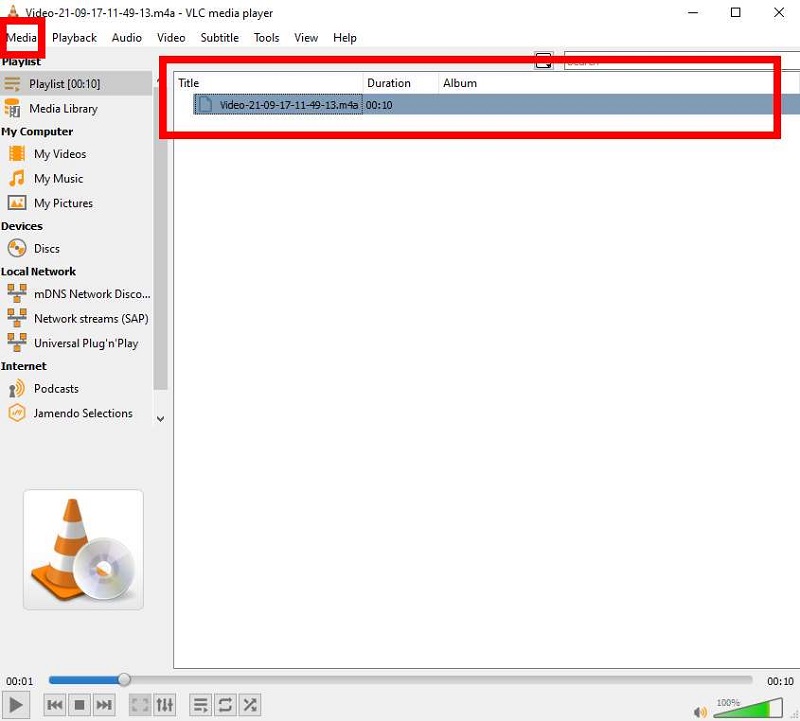
- Uruchom VLC Media Player i wybierz plik. Następnie kliknij kartę „Media”. Możesz to zobaczyć w zakładkach wyrównanych w górnej części okna
- Udaj się do Zakładka Konwertuj/Zapisz
- Na karcie Menu możesz zobaczyć opcję konwersji; kliknij „Konwertuj / zapisz”, a następnie pojawi się kolejne okno.
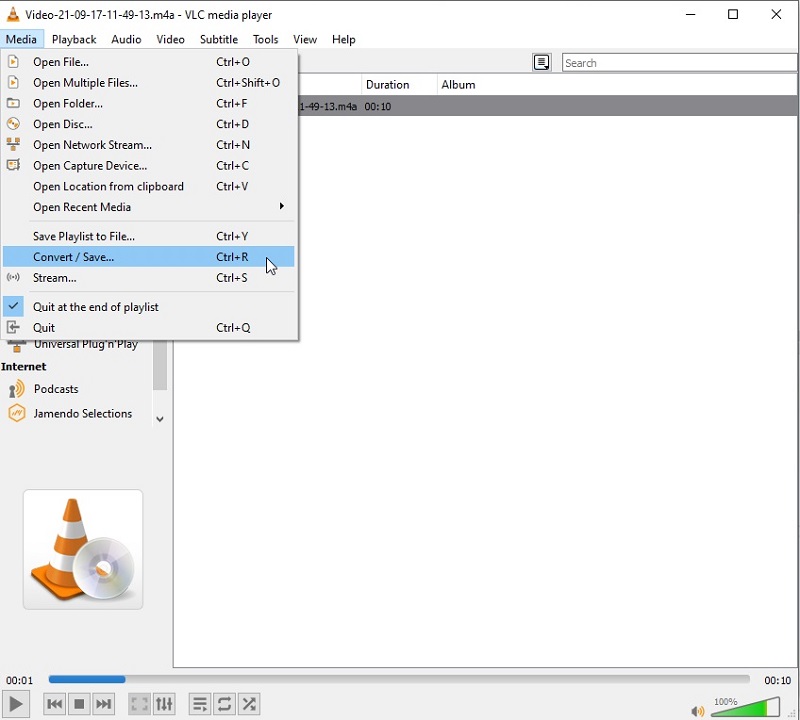
- Na karcie Menu możesz zobaczyć opcję konwersji; kliknij „Konwertuj / zapisz”, a następnie pojawi się kolejne okno.
- Sprawdź plik
- Na karcie „Plik” zobaczysz plik, który chcesz przekonwertować na MP3 w sekcji Wybór pliku. Najpierw sprawdź, czy wybrany plik jest poprawny. Następnie możesz zaznaczyć przycisk „Konwertuj / Zapisz” poniżej.
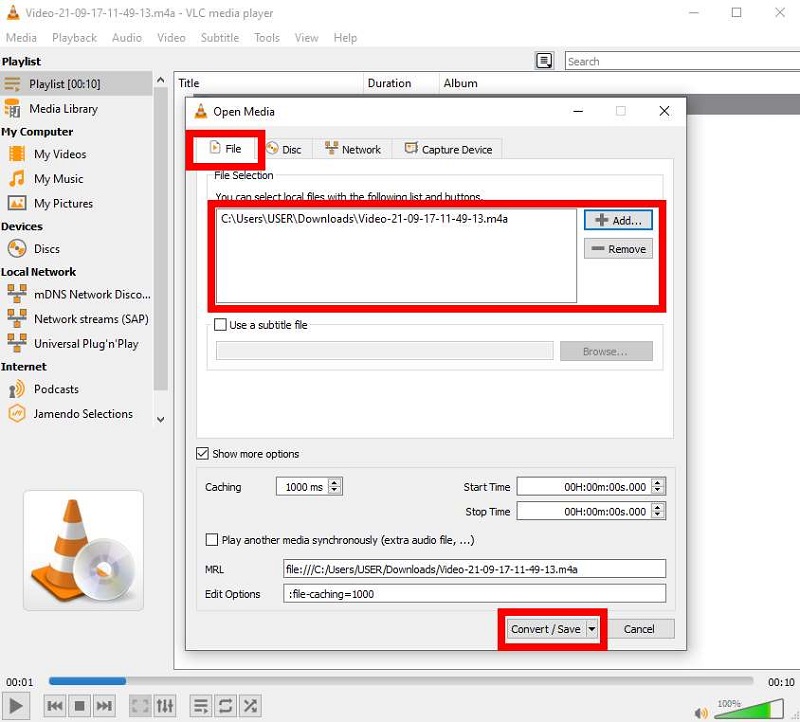
- Na karcie „Plik” zobaczysz plik, który chcesz przekonwertować na MP3 w sekcji Wybór pliku. Najpierw sprawdź, czy wybrany plik jest poprawny. Następnie możesz zaznaczyć przycisk „Konwertuj / Zapisz” poniżej.
- konwertować
- Następnie pojawi się kolejne okno, a następnie zobaczysz Źródło, aw ustawieniach Profil wybierz „Audio – MP3” jako dostępne formaty. Na koniec wybierz folder, w którym chcesz zapisać plik. Na koniec zaznacz przycisk „Start”, aby rozpocząć proces konwersji.
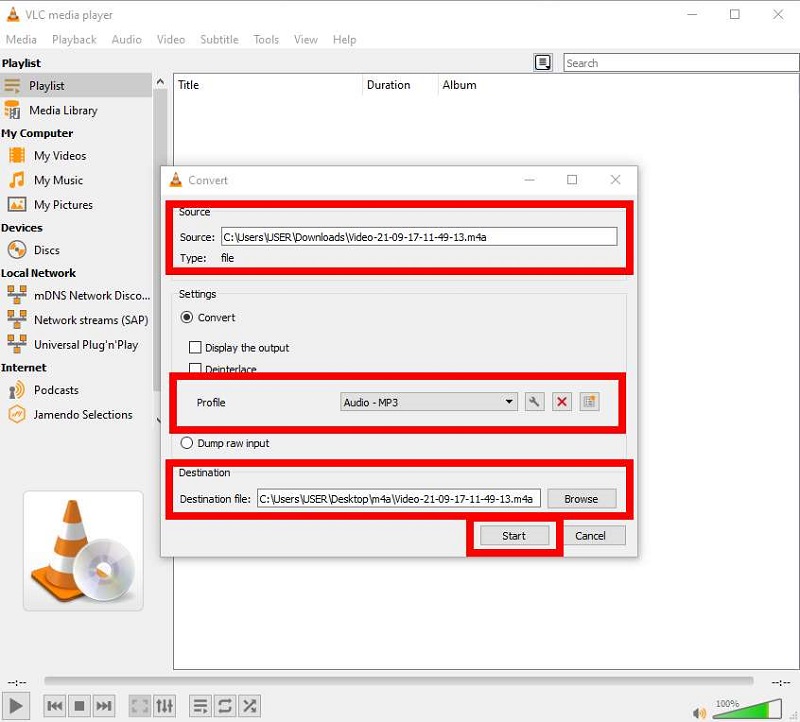
- Teraz przejdź do miejsca docelowego pliku i możesz pobrać przekonwertowany plik MP3.
- Następnie pojawi się kolejne okno, a następnie zobaczysz Źródło, aw ustawieniach Profil wybierz „Audio – MP3” jako dostępne formaty. Na koniec wybierz folder, w którym chcesz zapisać plik. Na koniec zaznacz przycisk „Start”, aby rozpocząć proces konwersji.
Część 3: Jak przekonwertować M4A na MP3 na komputerze Mac
Bez względu na to, czy masz iTunes na komputerze Mac, możesz z łatwością przekonwertować M4A na MP4.
Konwertuj M4A na MP3 na Macu za pomocą iTunes
Obsługiwane formaty: MP4 i MP3
Cena: Bezpłatnie
W tej części artykułu dowiesz się, jak przekonwertować M4A na MP3 na Macu za pomocą iTunes.
iTunes jest znany wielu użytkownikom komputerów Mac z odtwarzania dźwięku i multimediów. Ale dzisiaj użyjesz iTunes jako konwertera audio. Apple jest znaczący pod względem wbudowanych aplikacji do swoich urządzeń. Na przykład wielu użytkowników ma iTunes, ale nie znają jego pełnych funkcji i funkcji. Dlatego dzisiaj otrzymaliśmy kilka instrukcji i przewodników, jak przekonwertować M4A na MP3 za pomocą iTunes na urządzeniach Mac. Możesz trzymać się poniższych kroków, aby uzyskać doskonałą konwersję za pomocą iTunes. Nie wydając ani grosza i dużo czasu, możesz przekonwertować plik M4A na MP3.
- Uruchom iTunes
- Po uruchomieniu iTunes kliknij kartę „Preferencje” w górnym banerze narzędzia. Następnie kliknij kartę „Preferencje ogólne”. Następnie zaznacz przycisk „Importuj ustawienia”.
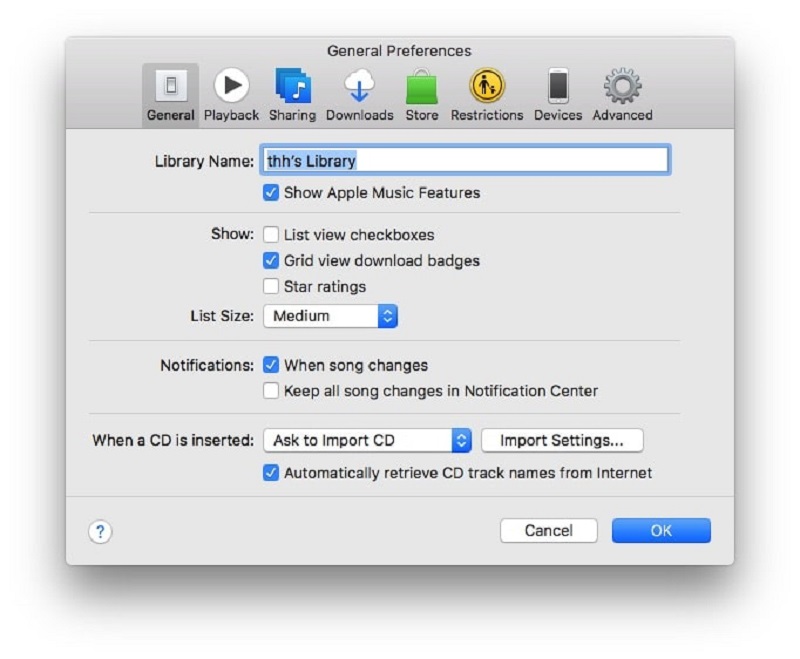
- Po uruchomieniu iTunes kliknij kartę „Preferencje” w górnym banerze narzędzia. Następnie kliknij kartę „Preferencje ogólne”. Następnie zaznacz przycisk „Importuj ustawienia”.
- Ustawienia importu
- W oknie „Importuj ustawienia” zobaczysz opcję „Importuj za pomocą”. Kliknij to, wybierz "Koder MP3", a następnie zaznacz przycisk "OK" u dołu okna. Następnie kliknij utwór prawym przyciskiem myszy i wybierz „Utwórz wersję MP3”.
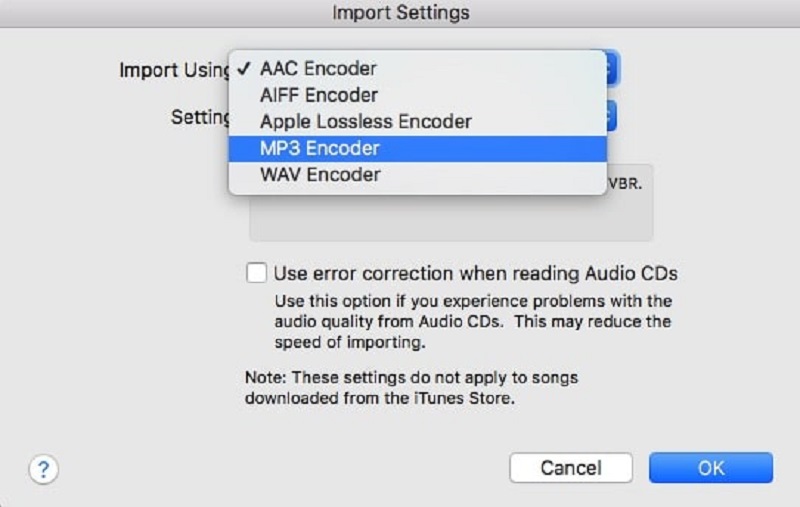
- Poczekaj chwilę, a otrzymasz żądany plik MP3.
- W oknie „Importuj ustawienia” zobaczysz opcję „Importuj za pomocą”. Kliknij to, wybierz "Koder MP3", a następnie zaznacz przycisk "OK" u dołu okna. Następnie kliknij utwór prawym przyciskiem myszy i wybierz „Utwórz wersję MP3”.
Konwertuj M4A na MP3 na Macu bez iTunes
Obsługiwane formaty: MP4, MP3 i inne.
Cena: Bezpłatnie
Niektórzy użytkownicy pytali online, jak przekonwertować M4A na MP3 na Macu bez iTunes. Istnieją różne konwertery M4A na MP3, na których możesz polegać, aby wykonać zadanie. Śmiałość to jedno z prostych, ale funkcjonalnych narzędzi, które można znaleźć w Internecie.
Audacity jest znany jako edytor audio. Jest jednak funkcjonalny pod każdym względem, w tym konwertując wideo i audio. Możesz używać tego narzędzia w systemach Mac OS, Windows, Linux i innych systemach operacyjnych. Umożliwia bezproblemową konwersję, edycję i ulepszanie pliku audio. Po tej konwersji uznasz Audacity za jeden z najlepszych konwerterów M4A na MP3, z których możesz korzystać za darmo.
- Przejdź do Biblioteki Audacity
- Po otwarciu Audacity przejdź do jego biblioteki znajdującej się po lewej stronie interfejsu narzędzia. Kliknij to i znajdź plik M4A, który chcesz przekonwertować.
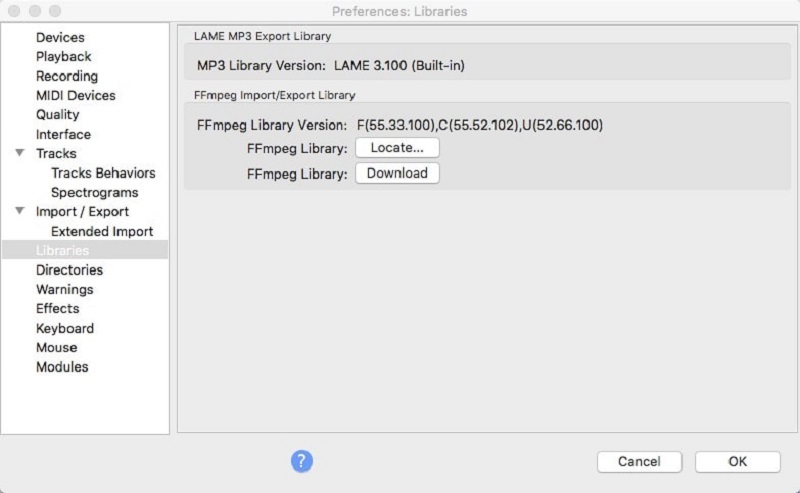
- Po otwarciu Audacity przejdź do jego biblioteki znajdującej się po lewej stronie interfejsu narzędzia. Kliknij to i znajdź plik M4A, który chcesz przekonwertować.
- Export
- Następnie wróć do głównego interfejsu narzędzia, zobaczysz, że plik audio został dodany. Najpierw kliknij opcje „Plik> Eksportuj> Eksportuj jako MP3”. Następnie pojawi się wyskakujące okienko, kliknij „Wyodrębnij dźwięk” i potwierdź je, naciskając „Zapisz”.
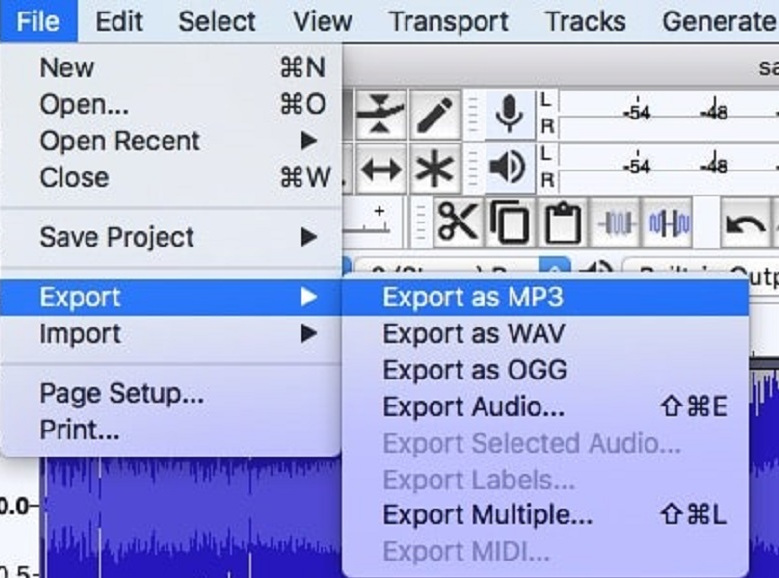
- Następnie wróć do głównego interfejsu narzędzia, zobaczysz, że plik audio został dodany. Najpierw kliknij opcje „Plik> Eksportuj> Eksportuj jako MP3”. Następnie pojawi się wyskakujące okienko, kliknij „Wyodrębnij dźwięk” i potwierdź je, naciskając „Zapisz”.
Część 4: Jak przekonwertować M4A na MP3 Online
Obsługiwane formaty: MP4, MP3, AAC, AC3, AIFF, M4A, OGA, VOC i inne dla innych plików.
Cena: Bezpłatnie
Korzystanie z CloudConvert narzędzie online, możesz przekonwertować M4A na plik MP3. To narzędzie online jest popularne ze względu na szybką i doskonałą konwersję. Nie płacąc nic, możesz dokonać konwersji na różne pliki, takie jak AAC, MP3, WAV, WMA, FLAC i wiele innych. Aby dowiedzieć się więcej o konwersji M4A do MP3 online, czytaj dalej ten artykuł do końca. Poniższe kroki pokażą Ci, jak przekonwertować M4A na MP3 online. Możesz się do niego odnieść, aby uzyskać szybki i łatwy proces konwersji.
- Przejdź na stronę CloudConvert
- Ponieważ masz dostęp do CloudConvert stronę internetową, możesz rozpocząć konwersję wybierając plik M4A na swoim urządzeniu.
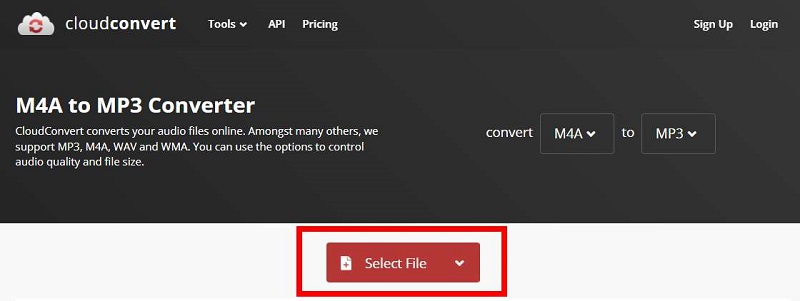
- Ponieważ masz dostęp do CloudConvert stronę internetową, możesz rozpocząć konwersję wybierając plik M4A na swoim urządzeniu.
- konwertować
- Po wybraniu pliku z komputera lub urządzenia kliknij przycisk „Konwertuj”. Następnie kolejne okno poprosi o pobranie go na urządzenie. Następnie ponownie kliknij przycisk „Pobierz”.
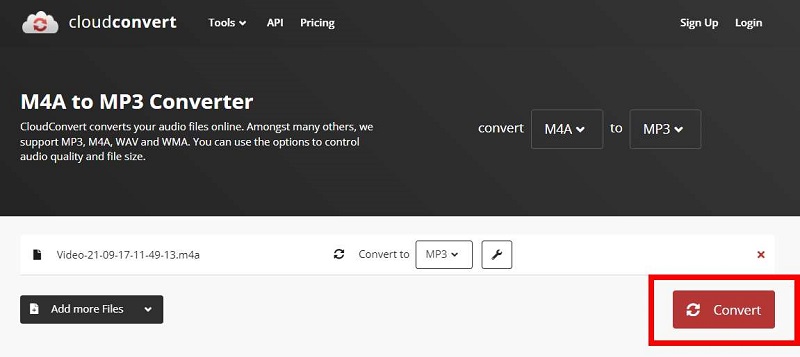
- Po wybraniu pliku z komputera lub urządzenia kliknij przycisk „Konwertuj”. Następnie kolejne okno poprosi o pobranie go na urządzenie. Następnie ponownie kliknij przycisk „Pobierz”.
Wnioski
Mamy nadzieję, że nauczysz się konwertować M4A na MP3 za pomocą najlepszych konwerterów dostępnych zarówno w systemie Windows, jak i Mac OS
z siedmioma przetestowanymi sposobami powyżej.
Konwerter wideo AmoyShare Ultimate jest najlepszą opcją wśród tych konwerterów, ponieważ może konwertować pliki z 60% szybszą konwersją. Poza tym może zachować oryginalną jakość podczas konwersji. Możesz go również użyć do konwersji plików wideo i audio w partiach.
Spróbuj teraz!
Konwerter wideo
Konwertuj filmy na MP4, MOV, MP3, GIF i inne
- dla Windows 10/8/7
- dla systemu Mac OS X 14+
- dla Android
Często Zadawane Pytania
Co jest lepsze, M4A czy MP3?
Zarówno M4A, jak i MP3 odnoszą się do skompresowanych stratnych formatów audio. Jednak M4A przyćmiewa lepszą jakością dźwięku, podczas gdy MP3 może pochwalić się dobrą kompatybilnością z szeroką gamą urządzeń.
Jaki jest najlepszy sposób na konwersję M4A na MP3?
Połączenia Konwerter wideo AmoyShare Ultimate oferuje najlepszy sposób na konwersję M4A na MP3. Pozwala konwertować M4A na MP3 w partiach, a szybkość konwersji jest o 60% szybsza niż w przypadku jego odpowiedników. Więc spróbuj teraz!